Selection tool asub tools ribal. See on tähistatud musta noolekesega (Joonis 1). Tools riba enda saab aktiveerida, kui vajutada ülemisest käsklusmenüüst window > tools (Joonis 2). Selection tooli saab aktiveeride vajutades klahvile V.

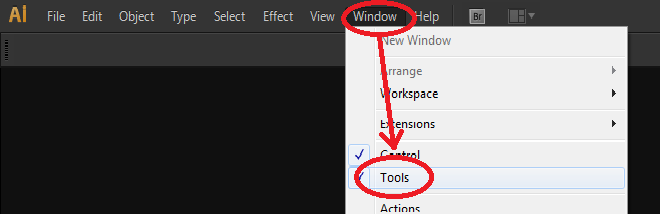
Selection tool võtab mingile objektile klikkides valikusse kõik selle objektiga seonduva (näiteks kogu grupi, millesse see objekt kuulub). Selection tooli abil on võimalik liigutada objekte, selleks tuleb klõpsata objektile või objekti piirjoonele hoides all vasakut hiireklahvi (Joonis 3).
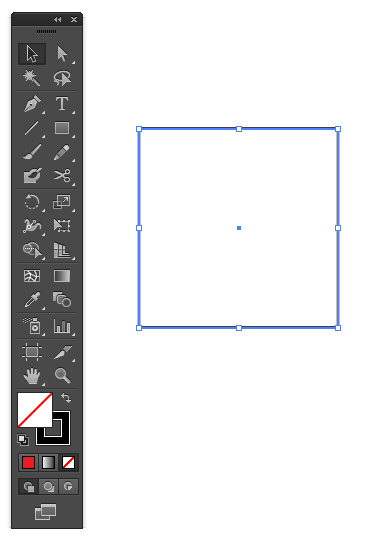
Samuti on võimalik muuta objekti suurust kasutades Selection tooli. Selleks tuleb klõpsata piirjoonel asuval ankrupunktil hoides all vasakut hiireklahvi ja suurendada seda objekti vastavalt oma soovidele (Joonis 4 ). Samuti on võimalik suurendada objekti klõpsates ja hoides all vasakut hiireklahvi + SHIFT klahvi piirjoonel asuval ankrupuntil. Selle tulemusena suureneb objekt kõikidest külgedest võrdselt. Hoides all aga SHIFT+ALT klahvi objekti suurendamise ajal suureneb objekt kõikidest külgedest võrdselt, kuid suurendatava objekti keskpunkt jääb paigale.
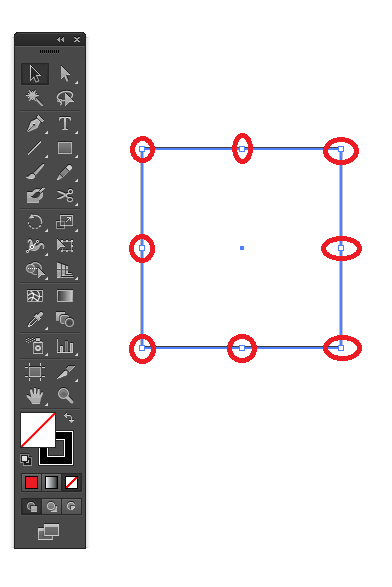
Selection tooli abil on võimalik korraga selekteerida ka mitu objekti. Selleks tuleb hoida all SHIFT klahvi ja klõpsata soovitud objektidele. Nüüd on võimalik korraga muuta või liigutada mitut objekti korraga (Joonis 5).
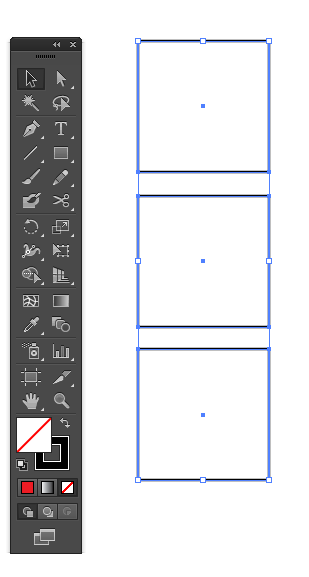
Viita õppematerjalile:
Voll, G. (22. aprill 2014. a.). Selection tool. Kasutamise kuupäev: 11. mai 2024. a., allikas IFI6023 Õppematerjal: http://www.cs.tlu.ee/IFI6023_oppematerjal/2-selekteerimine/selection-tool/